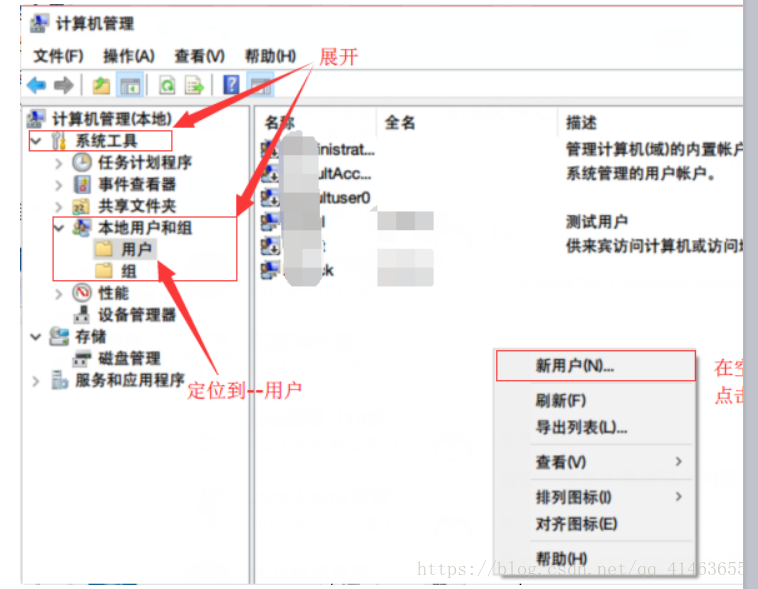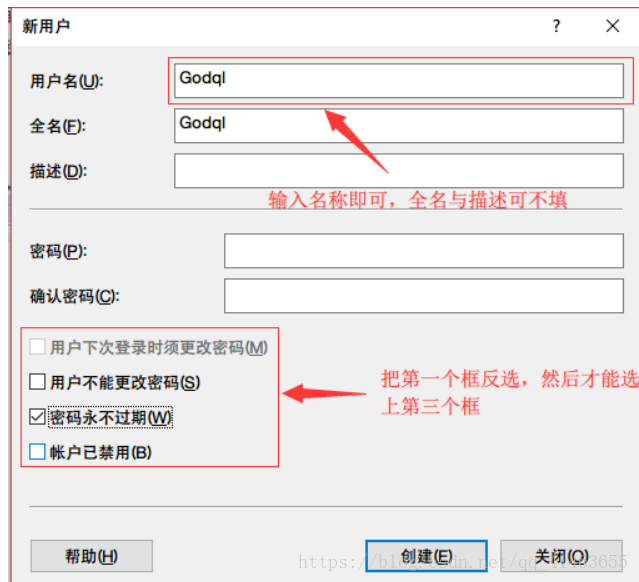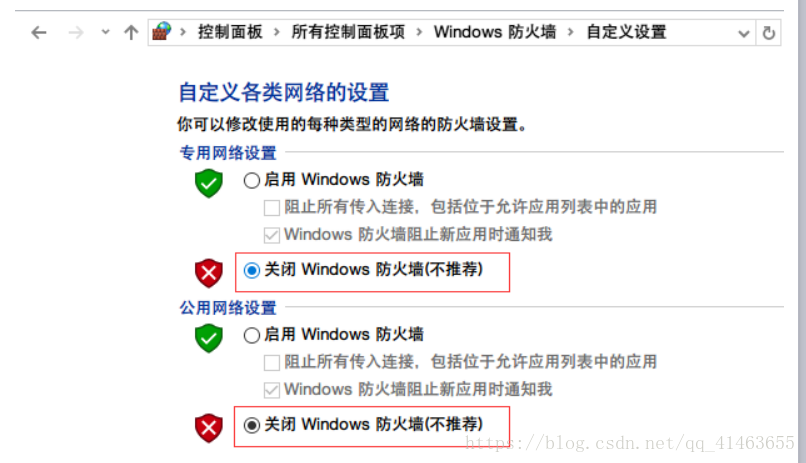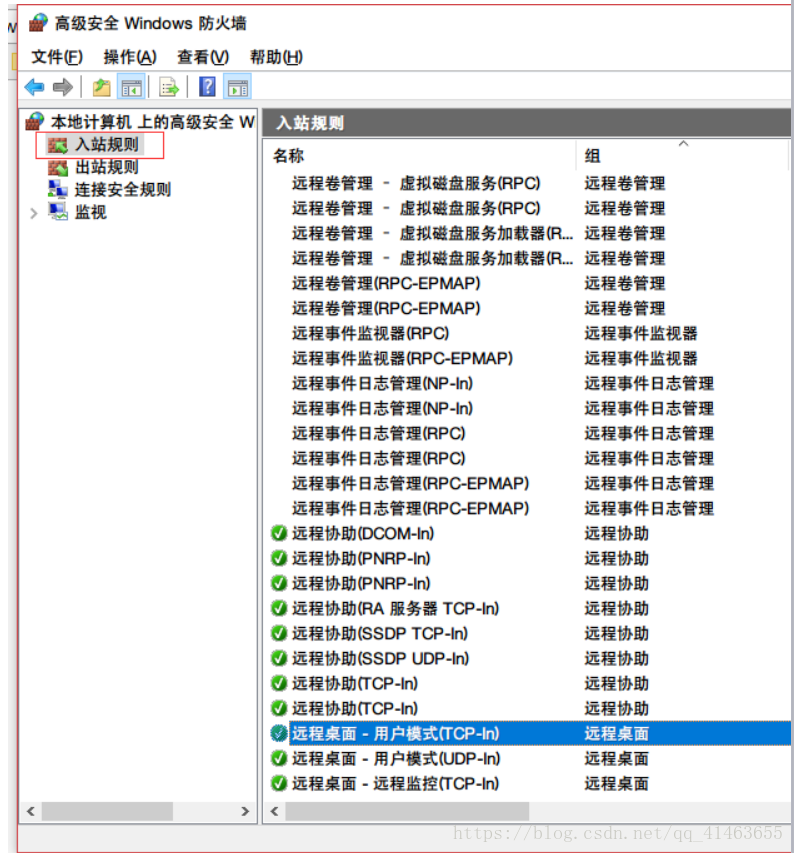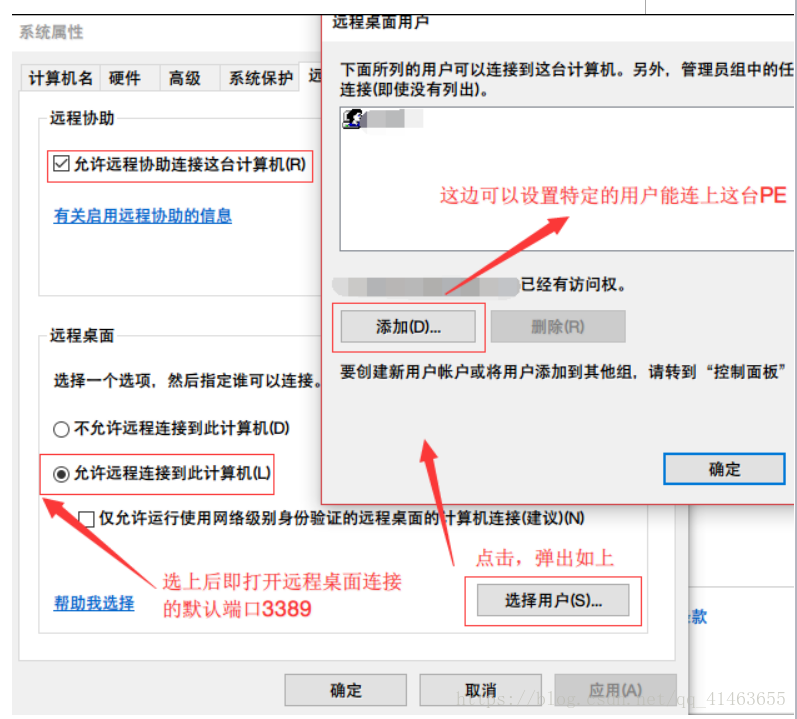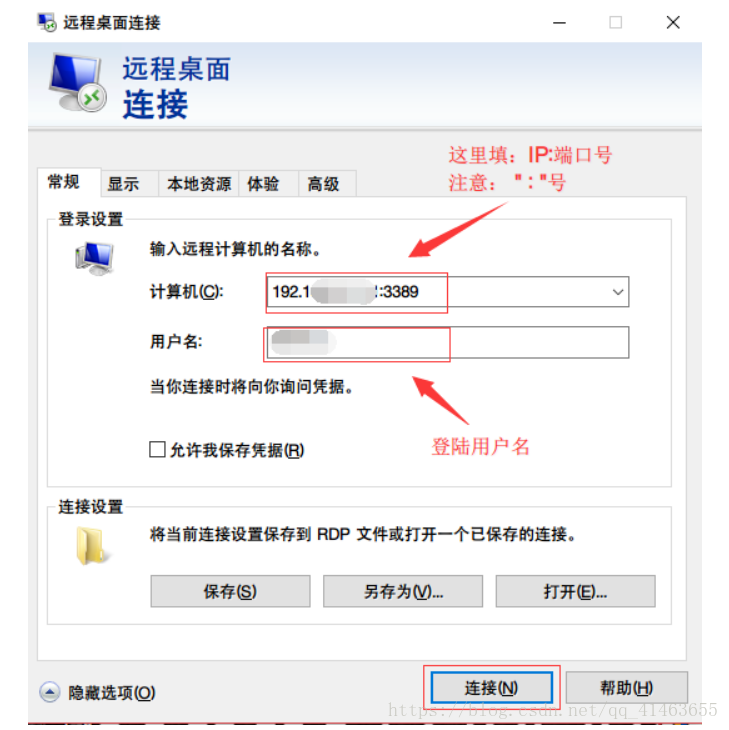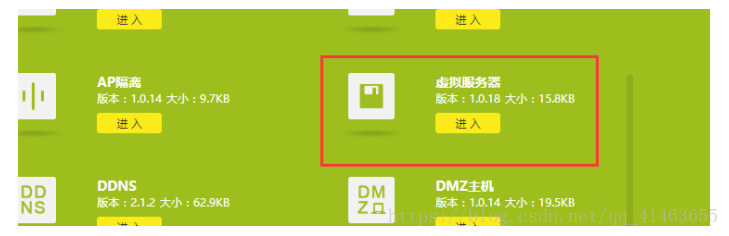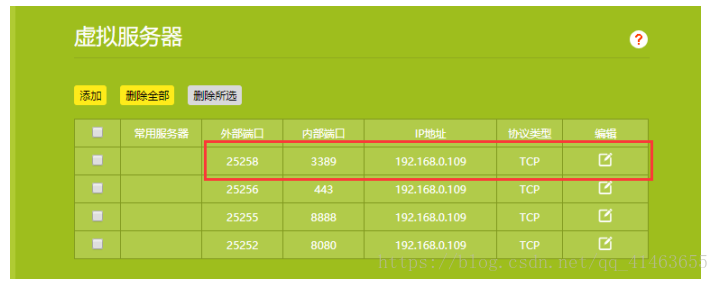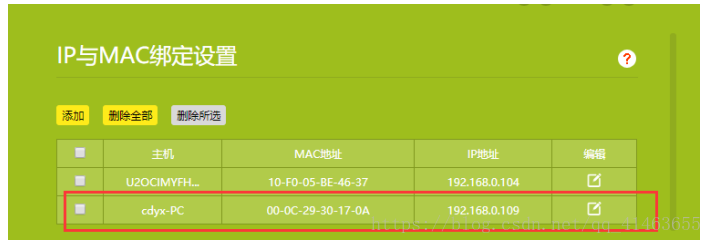版权声明:[ws - 兮的博客] - 空间专属,未经声明不得私自转载 https://blog.csdn.net/qq_41463655/article/details/82911875
远程桌面连接
1.为Windows创建新账户
这个用户只用于远程登录,而不是本地登录,且这个用户可以隐藏之,使其不出现在欢迎界面中。(不想创建的这一步可忽略)
注:远程桌面连接的用户一定要有密码
o在【桌面】 → 【计算机】上右击,打开【管理】,然后看下图:
2.关闭防火墙与修改
在【控制面板】 → 【所有控制面板项】 → 【Windows 防火墙】 → 【启用或关闭Windows防火墙】,然后看下图:
在【控制面板】 → 【所有控制面板项】 → 【Windows 防火墙】 → 【高级设置】,然后看下图:
3打开远程桌面连接的默认端口3389
在【桌面】 → 【计算机】上右击,打开【属性】 → 【远程设置】,然后看下图:
注:最好把需要连接的用户的用户名添加进去
4.内网测试远程桌面
在【开始】 → 【Windows附件】 → 【远程桌面连接】 → 【显示选项】,
或者打开运行 win 图标+ R 键,输入mstsc 回车
然后看下图:
最后一步输入密码正确能登陆进去后就可以进行外网连接了注:出现证书错误问题可无视
外网远程桌面连接内网服务器
1.路由器端口映射设置
2.192.168.0.1 进入路由器
3.找到虚拟服务器
设置 外部端口:外网访问端口
内部端口:外网端口映射的端口(远程桌面的端口为 3389)
Ip :需要被远程的电脑 ip
协议:tcp ,也可以选 ALL
需要外网映射的电脑 Ip 需要绑定 MAC (先当前已配置,换其他电脑需重新绑定)
添加上去就好了
现在可以通过外网ip + 外部端口远程连接了